Blender — Основы — Базовая настройка.
Кратко опишу самые базовые настройки для начала работы с Blender. В данном примере будет использоваться Blender 2.79.
Открываем пользовательские настройки:
Подсказки по-русски.
Начнём с показа подсказок на русском языке, что скажется очень благотворно на освоении программы. Чтобы подсказка высветилась, необходимо навести курсор на желаемый пункт и подождать несколько секунд.
Включим русский язык. Для этого переходим на вкладку System.
Справа внизу ставим галку напротив International Fonts.
1. Выбираем Tooltips – активировать перевод всплывающих подсказок.
2. Раскрываем свиток с набором языков.
3. Выбираем нужный.
Сам интерфейс категорически не рекомендую русифицировать, так как основная информация в документации и различных уроках опирается на англоязычный интерфейс, а обратная трансляция может вызвать серьёзные затруднения и путаницу или вовсе вынудит замкнуться на тех немногих уроках, в которых используется русифицированный интерфейс, что есть тупиковый путь. «Научный тык» в противовес малому числу уроков с русифицированным интерфейсом крайне плохой помощник, прогресс в этом случае будет невероятно медленным и болезненным, а это явно не то, что может дать хоть какие-то шансы на успех в столь высоко конкурентной среде. Поэтому сразу привыкаем к англоязычному, благо подсказки на великом могучем.
Настройка в System.
Опираясь на скриншот и русифицированные подсказки, произведите настройку.
Основное внимание хочу заострить на левом нижнем углу — Cycles Compute Device. Здесь необходимо выбрать видеокарту, на которой будут производиться вычисления при использовании Cycles Render. В данном примере это AMD Radeon RX 480, которая будет работать с OpenCL. Для видеокарт от Nvidia можно будет выбрать CUDA.
Настройка в File.
Тот же принцип — наводим на желаемый пункт и читаем подсказку.
На мой взгляд, основное в этой вкладке это Save versions — количество резервных копий, которые создаются при каждом пересохранении blend-файла. Максимальное число таких копий — 32. Рекомендую поставить больше, чем 10. В один прекрасный момент это может спасти долгие часы работы.
Ещё одним интересным пунктом является Auto Save Temporary Files – автоматическое сохранение в обозначенный промежуток времени. Здесь по вкусу, раз в 5-10 минут будет нормально.
Настройка в Editing.
Здесь, кроме отмеченного рамкой Undo, можно ничего не трогать. Если бывает надобность отменять очень много действий, то выставьте более высокое значение.
Настройка в Interface.
Предлагаю обратить внимание на 4 пункта, остальные параметры по желанию.
1. Это настройка размера интерфейса. Если его элементы кажутся большими или слишком мелкими, то регулируется значение до желаемого.
2. По подсказке всё понятно. Довольно удобная функция, избавляющая от лишних движений.
3. Размер «стрелочек» манипулятора. Если мелковаты или крупноваты — регулируем.
4. Не забываем сохранить всё то, что настроили, выбрав Save User Settings.
Сброс пользовательских настроек в Blender.
Бывает такое, что что-то накрутили, намесили и надо вернуть так, как было с самого начала. Для этого есть сброс настроек: File / Load Factory Settings. Это полный сброс настроек на стандартные.
После капитальной и удачной настройки лучше сделать её резервную копию. Файл настройки представляет собой userpref.blend.
В Windows его можно найти здесь:
C:\Users\[Имя пользователя]\AppData\Roaming\Blender Foundation\Blender\2.79\config\userpref.blend
В Linux:
/home/[Имя пользователя]\/.config/blender/2.79/config/userpref.blend
Там же находится стартовая сцена, которую мы видим при запуске Blender. Она представляет собой файл startup.blend. Перед сохранением своей произвольной стартовой сцены на всякий случай стоит сделать дубликат этого файла.
На этом по базовой настройке всё.


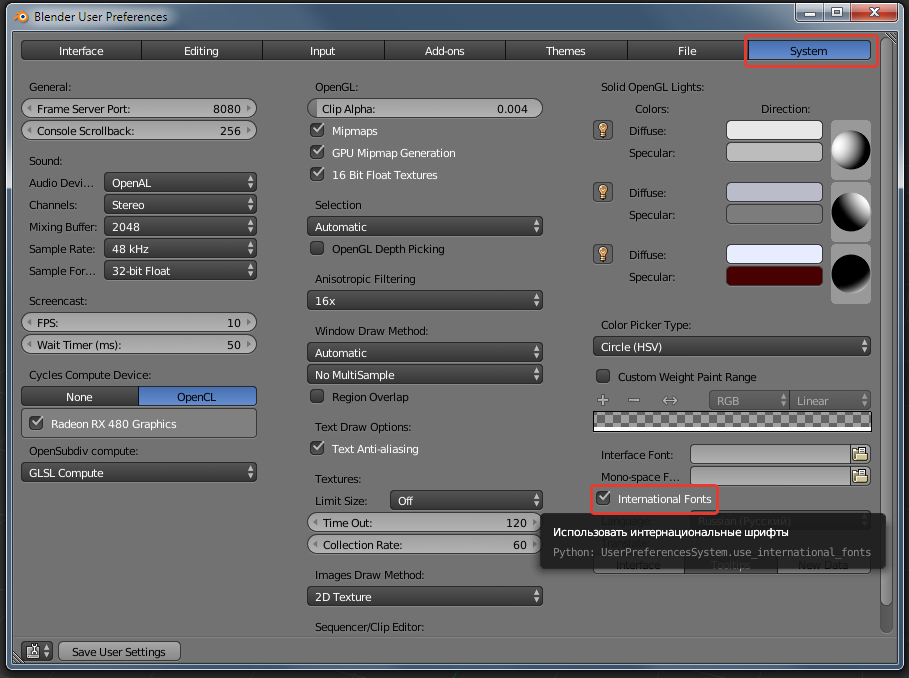

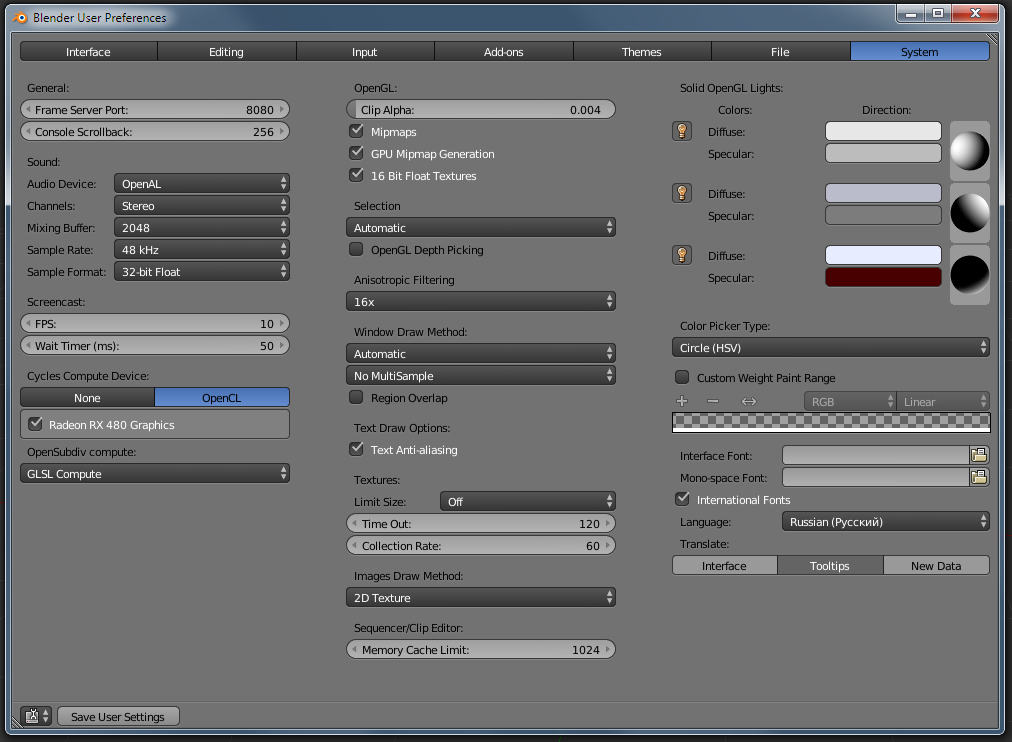



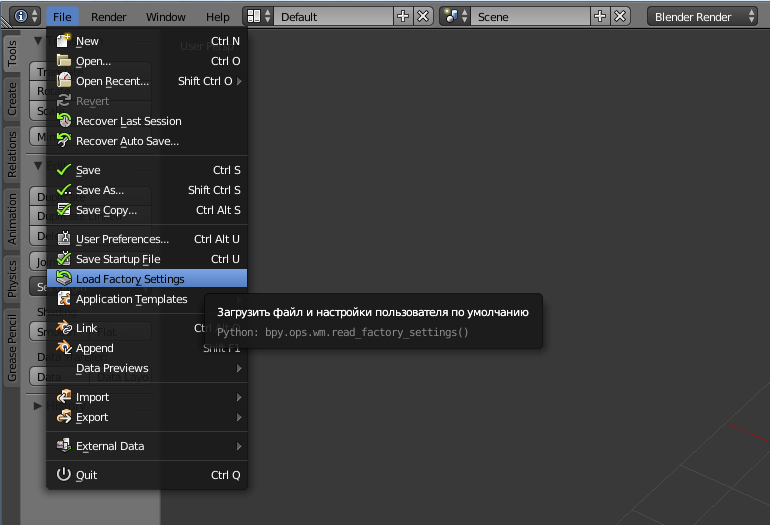
Если сбрасывать пользовательские настройки, сбрасывается и сцена до первоначального куба. А можно ли сцену оставить, а настройки (перемещение и тд) восстановить?
Или придётся новый файл, и в него импортировать из старого?
Придётся импортировать.
спасибо за подсказки в настройке интерфейс, что-то проясняется. надеюсь на следующие подсказки.
еще раз спасибо
Достаточно посмотреть парочку уроков с обзором интерфейса и всё будет понятно. Сам по себе интерфейс организован довольно просто и разделён на несколько панелей и рабочих областей. Каких-то особо хитрых настроек для всего этого не требуется, по умолчанию вполне всё хорошо.